قم بتشغيل iTunes على التلفزيون: أشياء يجب أن تعرفها
إنه لمن دواعي سروري دائمًا الجلوس على الأريكة ومشاهدة الأفلام. لجعل هذا ممكنًا ، هناك بعض الأشياء التي تحتاجها ، والأهم هو معرفة كيفية القيام بذلك قم بتشغيل iTunes على التلفزيون. بصرف النظر عن ذلك ، عليك أيضًا التأكد من أن لديك مكانًا ملائمًا للغاية للاسترخاء ، وتلفزيونًا واسعًا لمشاهدة العروض ، وبالطبع مكبرات صوت مناسبة لتشغيل أفلامك من خلال وجود نظام صوتي جيد. هذه في الأساس فكرة حكيمة لإنشاء مسرح منزلي أساسي وجيد للجميع.
ستكون هناك حاجة أيضًا إلى مجموعة ضخمة من الأفلام الرقمية ؛ قد تكون أفلامًا اشتريتها من iTunes. الآن ، سؤال أولئك الذين يحبون مشاهدة هذه الأفلام باستخدام هواتفهم المحمولة والأجهزة اللوحية هو ، كيف تلعب iTunes على جهاز التلفزيون الخاص بك؟ حسنًا ، في هذه المقالة ، سنقوم بالإجابة على الأسئلة بالإضافة إلى مشاركة بعض الأدوات والطرق التي يمكننا استخدامها حتى نتمكن من التعامل مع مثل هذه المهمة أو تنفيذها.
دليل المحتويات الجزء 1. ما هي طرق تشغيل iTunes على جهاز التلفزيون الخاص بك؟الجزء 2. كيف يمكنني تشغيل iTunes على جهاز التلفزيون الخاص بك بطريقة أسهل؟الجزء 3. لتلخيص كل شيء
الجزء 1. ما هي طرق تشغيل iTunes على جهاز التلفزيون الخاص بك؟
الآن ، في الجزء الأول من المقالة ، قمنا بتجميع بعض الطرق لتشغيل iTunes على التلفزيون. لقد استشهدنا أيضًا بالخطوات الخاصة بكيفية تنفيذ كل طريقة ، بحيث يكون لديك أيضًا فكرة لكل منها.
الطريقة 1: دفق أفلام iTunes على جهاز التلفزيون الخاص بك باستخدام جهاز استقبال Apple TV Set-Top Box
هذه الطريقة تناسب بشكل أفضل أولئك الذين هم في نظام Apple البيئي لفترة طويلة. يجب عليك استخدام ملف آبل جهاز فك التشفير من أجل دفق أو تشغيل iTunes على جهاز التلفزيون الخاص بك. أفضل شيء في منتجات Apple هو أنها تعمل بشكل جيد مع بعضها البعض وهذا هو السبب في عدم وجود مواقف صعبة للتعامل معها عند بدء الاتصال ببعضها البعض.
يعد Apple TV أحد الأجهزة ذات التصنيف العالي لدفق الأفلام ، بل إنه يحتوي على Apple TV 4K الذي يتميز بجودة عالية حقًا نظرًا لتشغيله عالي الدقة وجهاز التحكم عن بعد الذي يعمل باللمس البديهية ومجموعة كبيرة من التطبيقات المستخدمة في البث. إذن ، كيف تلعب iTunes على التلفزيون باستخدام هذه الطريقة؟ إليك الطريقة:
- افتح جهاز Apple TV وتأكد دائمًا من أن لديك اتصال إنترنت مستقر للغاية.
- افتح أفلام iTunes وبرامج التلفاز على Apple TV الخاص بك. في شريط القائمة ، اسحب إلى أي من الفئات التالية: تم شراؤها أو أفضل الأفلام أو أفضل البرامج التليفزيونية ، وقائمة الرغبات / المفضلة ، والأنواع ، والموصى بها ، والبحث.
- اسحب للانتقال إلى شريط البحث ، ثم ابدأ التصفح لمعرفة أي منها تريد مشاهدته. أو أدخل مصطلح البحث.
- بمجرد تحديد فيلم ، ستظهر شاشة جديدة ، وسيتعين عليك الاختيار بين استئجار أو شراء.
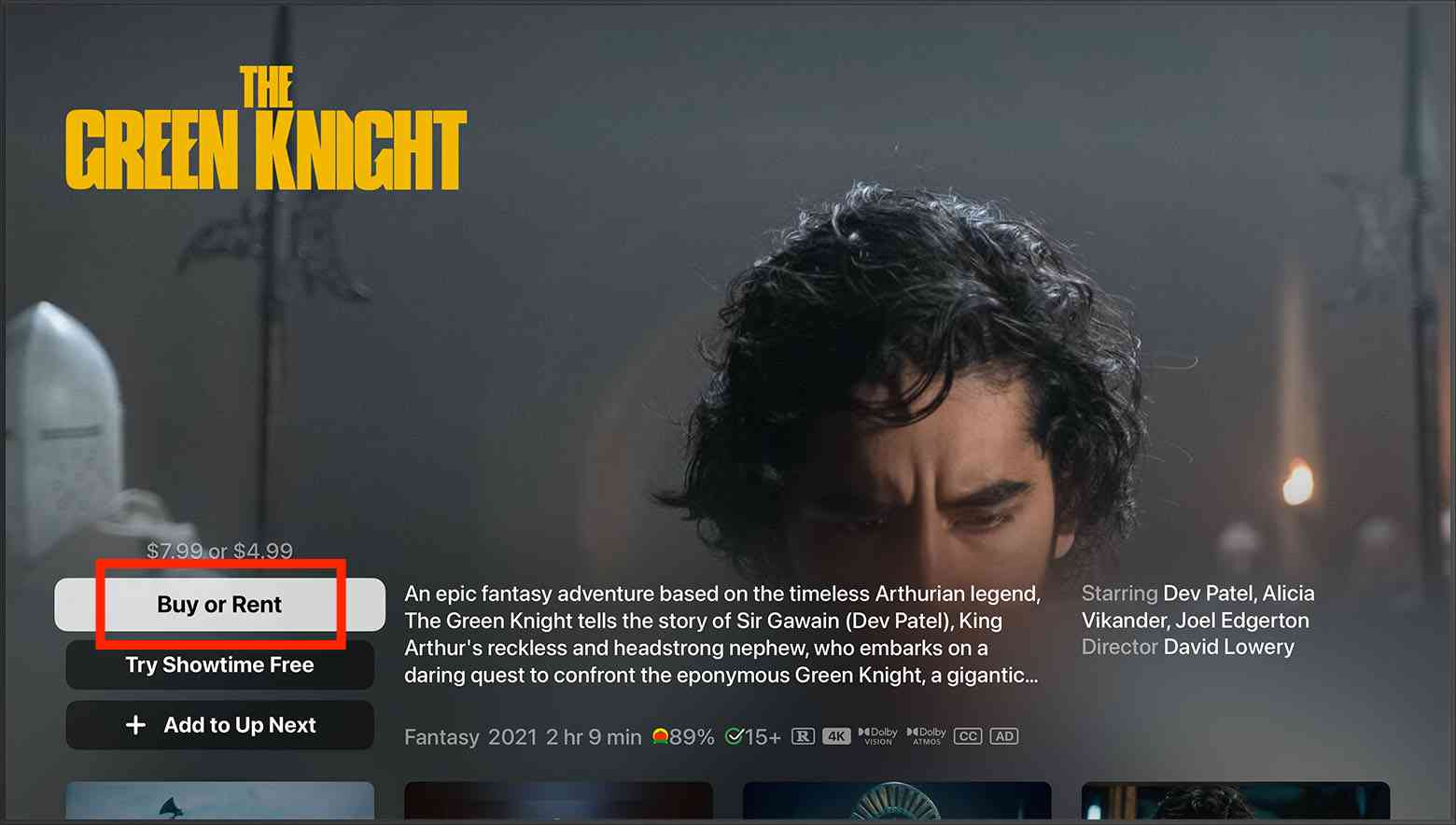
- قم بتسجيل الدخول باستخدام معرف Apple الخاص بك لإكمال عملية الشراء أو استئجار الفيلم.
- بمجرد أن يصبح الفيلم متاحًا بالفعل ، واتبعت جميع الخطوات الضرورية ، يمكنك الآن النقر فوق تشغيل لبدء مشاهدة الفيلم الذي اخترته.
عليك أيضًا أن تتذكر أن أجهزة Apple TV التي تعتبر من الجيلين الثاني والثالث وبالنظر إلى أنها قامت بتثبيت الإصدار 2 من تطبيق Apple TV أو إصدار أحدث يمكنها شراء الأفلام ومشاهدتها مباشرة على أجهزتها.
الطريقة 2: عرض جهاز iPad أو iPhone على جهاز التلفزيون الخاص بك ومشاهدة أفلام iTunes؟
الطريقة التالية لتشغيل iTunes على التلفزيون هي استخدام AirPlay. AirPlay هو بروتوكول البث اللاسلكي من Apple والذي يمكن أن يكون مفيدًا بالفعل مرات عديدة. تتيح هذه التقنية الجديدة للمستخدمين نقل الأفلام أو حتى الموسيقى لاسلكيًا من جهاز iOS إلى أجهزة التلفزيون أو مكبرات الصوت المتوافقة تقريبًا. سيعرض استخدام AirPlay كل الأشياء التي لديك على جهازك اللوحي والهاتف الذكي ، ونعم سيعرض لك تفاصيل في الوقت الفعلي.
الشيء الجيد في هذه الطريقة هو أنك لست مضطرًا لشراء Apple TV لتتمكن من المتابعة. هناك الكثير من الشركات المصنعة لأجهزة التلفزيون المشهورة التي قامت بدمج ميزة AirPlay في منتجاتها ، اثنان منها رذيلة وسامسونغ. دعونا نناقش كيف يمكننا تنفيذ هذه الطريقة من خلال استخدام الإجراءات المذكورة أدناه.
- يمكنك البدء في مشاهدة أي فيلم أو عرض باستخدام جهاز iPad أو iPhone الخاص بك ، ثم التمرير سريعًا بدءًا من أسفل الشاشة لمشاهدة مركز التحكم في iOS.
- اذهب وانقر فوق الرمز الذي يقول Screen Mirroring.
- سترى بعد ذلك نافذة جديدة ، اختر الجهاز الذي تستهدفه ، وفي حالتنا ، هو تلفزيون Samsung. إذا ظهر رمز مرور على تلفزيون Samsung الخاص بك ، فأدخله في النافذة المنبثقة على جهاز iPhone الخاص بك.
- بعد ذلك ، من خلال القيام بذلك ، سترى جهاز iPad أو شاشة جهاز iPhone على جهاز التلفزيون. قد تراها بطريقة رأسية ، ولكن يمكنك قلب جهازك جانبياً ، وبعد ذلك ستتغير الصورة على التلفزيون إلى ما تراه على شاشة جهاز iPad أو iPhone.
- لإيقاف النسخ المتطابق لجهاز iOS أو iPadOS ، افتح مركز التحكم ، واضغط على Screen Mirroring ، ثم اضغط على Stop Mirroring.
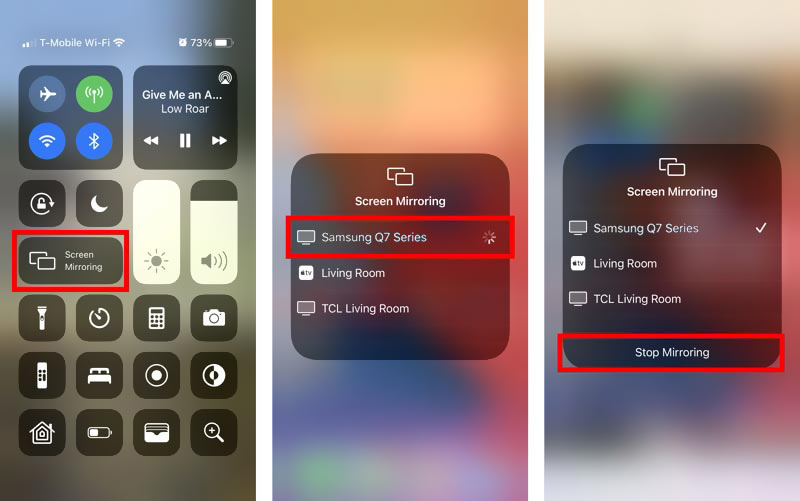
الجزء 2. كيف يمكنني تشغيل iTunes على جهاز التلفزيون الخاص بك بطريقة أسهل؟
بصرف النظر عن تلك التي ناقشناها ، لا يزال لدينا طرق أخرى لتجربتها. أحدها من خلال استخدام USB لتشغيل الأفلام التي تعجبك حتى من خلال استخدام الأجهزة التي لا يمكن تشغيل AirPlay فيها. لذلك ، من الناحية الفنية ، لن تتطلب منك هذه الطريقة سوى جهاز تلفزيون حيث يوجد منفذ لإدخال USB. من ناحية أخرى ، ليس من السهل جمع كل الأفلام من Apple أو iTunes لأننا نعلم جميعًا أن هذه الملفات محمية بواسطة FairPlay DRM من Apple. فماذا يمكننا أن نفعل؟
إنه لأمر جيد أننا في هذا الجزء من المقالة ، نحن على وشك مناقشة أداة يمكن أن تساعدك في جعل هذا الشيء ممكنًا. هل سمعت عن محول الموسيقى من AMusicSoft إلى Apple Musicحسنًا، بالنسبة لأولئك الذين لم يفعلوا ذلك، فسوف تندهش من كل الأشياء التي يمكنه القيام بها للتأكد من أنه يمكنك تشغيل iTunes على التلفزيون مهما كان الأمر. كبداية، لدينا بعض الميزات الأكثر شهرة لبرنامج AMusicSoft Apple Music Converter والتي يمكن أن تساعدك أيضًا في تحديد كل العجائب التي يمكنه القيام بها لمستخدميه.
- قم بتنزيل أي فيلم من iTunes من خلال استخدام AMusicSoft Apple Music Converter، ثم قم بنقله إلى جهاز USB الخاص بك حتى تتمكن من تشغيل الأفلام على أي نوع من الأجهزة أو التلفزيون لديك.
- كما ناقشنا أعلاه، فإن إحدى المشكلات الرئيسية التي تجعلنا غير قادرين على التعامل بسهولة مع الأفلام من iTunes هي بسبب نظام إدارة الحقوق الرقمية FairPlay من Apple أو DRM. أفضل شيء في برنامج AMusicSoft Apple Music Converter هو إزالة DRM من أفلام iTunes مجانًا. بالنظر إلى أنك على وشك استخدام الأفلام للقضايا الشخصية فقط وليس للتوزيع أو البيع غير القانوني.
- اطلع على تحويل أغاني iTunes الخاصة بك إلى MP3أو تحويل ملفات الأفلام إلى العديد من أنواع الملفات أو التنسيقات، وهذا هو السبب في أن برنامج AMusicSoft Apple Music Converter مذهل للغاية.
- يمكن أن يساعدك هذا المحول الاحترافي في توفير الكثير من الوقت والجهد لأنه يمكنه تحويل ملفاتك 16 مرة أسرع من المحولات الاحترافية العادية.
يعد برنامج AMusicSoft Apple Music Converter سهل الاستخدام أيضًا ولا يتطلب سوى بضع خطوات لتحويل ملفات الأفلام. ورغم أن العملية سريعة للغاية، فإن الأداة ستضمن لك عدم المساس بجودة الملفات. لمعرفة الخطوات، دعنا نراها أدناه.
الخطوة 1. لبدء العملية، عليك البدء في تنزيل برنامج AMusicSoft Apple Music Converter على جهازك. بمجرد تنزيل الأداة، يمكنك الآن بدء عملية تثبيت الأداة على جهاز الكمبيوتر أو الجهاز. افتح الأداة وابدأ في اختيار الأفلام التي تريد تحويلها. سيقوم برنامج AMusicSoft Apple Music Converter أيضًا بفحص جهازك ومعرفة ما إذا كانت هناك ملفات متوافقة مع التحويل.

الخطوة 2. قم بإنشاء مجلد حيث سيتم حفظ جميع الملفات التي قمت بتحويلها إليه. يجب عليك التأكد من إعطاء المجلد اسمًا يسهل تذكره أو التعرف عليه ، بحيث يمكنك العثور عليه فورًا عندما تكون على وشك البدء في مشاهدة الأفلام.

الخطوة 3. ثم اضغط على الزر الذي يقول تحويل. ستبدأ الأداة بعد ذلك في تحويل ملفاتك بأسرع ما يمكن ، ويمكنك الآن الاستمتاع بمشاهدة جميع الأفلام التي تحبها في أي وقت تريده أو على أي نوع من الأجهزة التي تستخدمها.

الجزء 3. لتلخيص كل شيء
حسنًا ، صحيح أنه من المريح أكثر مشاهدة وتشغيل iTunes على التلفزيون بدلاً من الخروج لمشاهدتها في دور السينما. بصرف النظر عن القيادة الخالية من المتاعب ، يمكن أن يساعدك ذلك أيضًا على الاسترخاء في حالة قضاء أسبوع سيئ في العمل أو في المدرسة ، أو إذا كنت ترغب فقط في الاسترخاء والاستمتاع ببقية الأسبوع. نحن سعداء للغاية لأننا قادرون على المشاركة معك محول الموسيقى من AMusicSoft إلى Apple Music، والطرق الأخرى حتى تتمكن من تشغيل iTunes على التلفزيون الخاص بك بكل سهولة وراحة.
الناس اقرأ أيضا
- الدليل النهائي لاستيراد مكتبة iTunes إلى MediaMonkey
- أفضل الطرق لإصلاح مشكلة عدم تنزيل Apple Music لجميع الأغاني
- دليل حول كيفية الحفاظ على خطة عائلية منفصلة لـ Apple Music
- أكثر الطرق فعالية لأغاني Apple Music Songs Greyed Out Error
- أسهل طريقة حول كيفية إضافة الموسيقى في GoPro Studio
- مشكلة Greyed Out لتصدير قائمة تشغيل iTunes ، تم حلها!
- استيراد الأغاني إلى GarageBand - الطريقة الصحيحة للقيام بذلك
- "هل يمكنك الاحتفاظ بأغاني Apple Music بعد التجربة" - تعرف على الكيفية!
روبرت فابري هو مدون متحمس، ومهتم بالتكنولوجيا، وربما يمكنه أن يلوثك من خلال مشاركة بعض النصائح. كما أنه شغوف بالموسيقى وكتب لموقع AMusicSoft حول هذه الموضوعات.